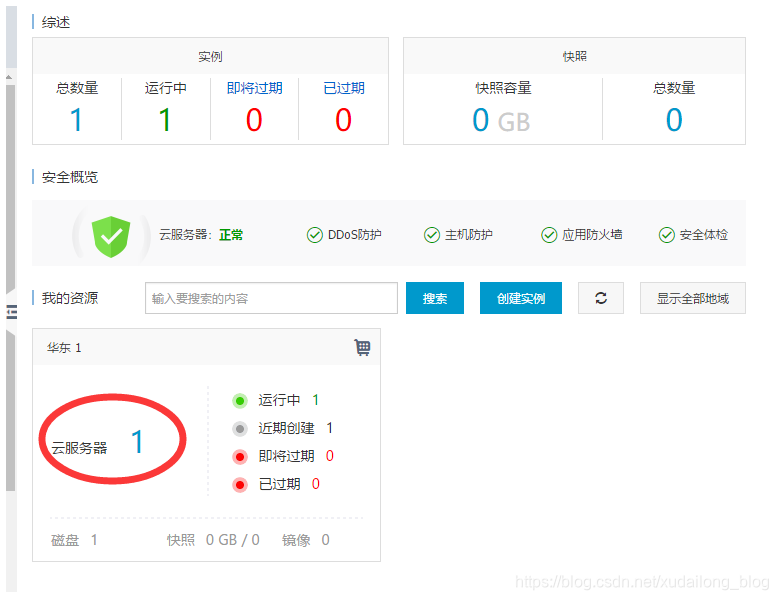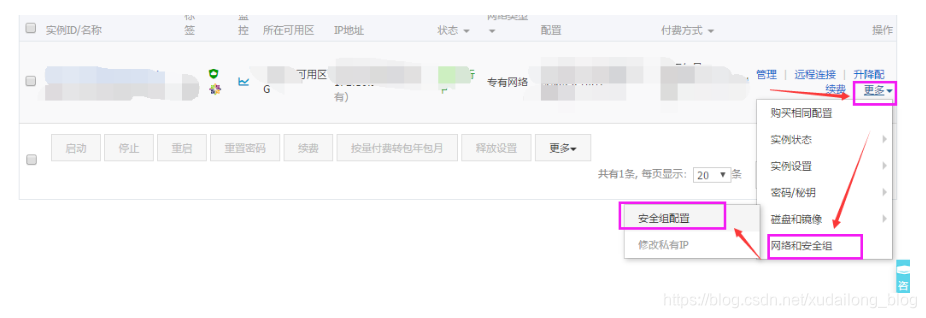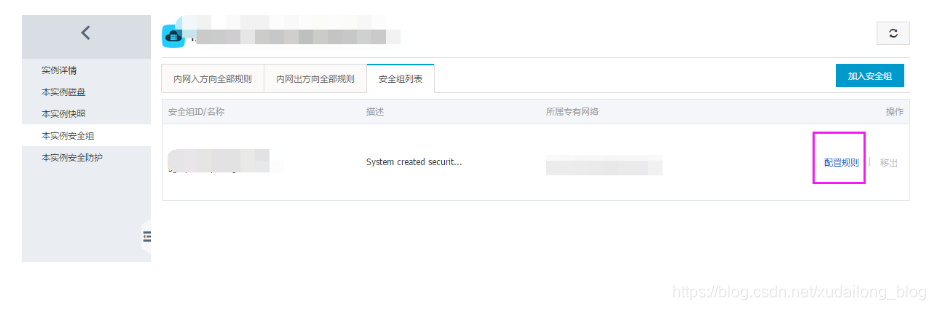新买阿里云linux服务器如何设置账号密码xshell远程登陆 |
您所在的位置:网站首页 › 电脑编号在哪里面去设置密码 › 新买阿里云linux服务器如何设置账号密码xshell远程登陆 |
新买阿里云linux服务器如何设置账号密码xshell远程登陆
|
买完阿里云,发现使用本地xshell无法进行远程登陆 官方文档: 阿里云安全组应用案例 虽然阿里云上有文档,但是作为小白,可能多多少少还是看不懂,如果已经看了但是又看不懂的话,可以继续看这篇文章。 (一)找到ES服务器的入口 选择控制台、选中我的资源、点击1,然后就进到了ES服务器的界面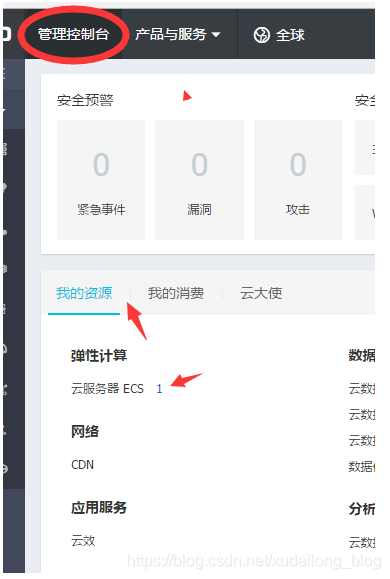
(二)选择目标ES服务器 (三)选择安全组入口 找到对应的服务器、选择更多、出来一个下拉框、选择网络和安全组,最后点击安全组配置 (四)选择安全组配置规则 (五)添加安全组并开发22端口确定保存 这里会出现手机号验证,我们进行验证就行了。 (六)22端口的允许状态 (七)xshell进行登陆 这里输入主机、后续会进行账号密码的 (八)输入用户名 第一次输入的是root、密码是你在阿里云控制台上重新设置的密码 你可以记住用户名,下面会弹出一个输出密码的框 (九)输入密码 这里你可以进行记住密码,下次就不用继续输入密码了。 (十)登陆成功后的结果 上面就是新买阿里云centos7 从xshell端进行账号密码登陆的整个流程。如果有什么不大懂的可以加群。 个人主页上有联系方式、更多文章请访问个人主页: [徐代龙的技术专栏] (https://blog.csdn.net/xudailong_blog) 徐代龙的技术专栏 |
【本文地址】
今日新闻 |
推荐新闻 |